Jazyk rozhrania Win 7 angličtina
Proces rusifikácie systému Windows 7 by nemal spôsobovať ťažkosti ani pre začínajúceho používateľa. Pred zmenou jazyka operačného systému na ruštinu však musíte poznať niektoré nuansy. Najdôležitejšou nuansou je váš Windows musí ísť o verziu Ultimate alebo Enterprise, pričom ide o najdrahšie edície (o rozdieloch medzi edíciami si môžete prečítať). Zvyčajne, ak si nainštalujú pirátsku (nelicencovanú kópiu), okamžite vložia Maximum a ak si kúpia, vyberú si lacnejšie vydanie, preto nie je možné zmeniť jazyk. Ak chcete zistiť, ktoré vydanie máte, otvorte ponuku Štart a potom kliknite pravým tlačidlom myši kliknite na "Tento počítač" a vyberte "Vlastnosti". Malo by to tam byť napísané. Existuje aj jeden, ktorý zobrazuje informácie o vašom systéme, ako je dátum inštalácie, kód produktu, verzia systému BIOS atď.
V jednom som už napísal, že jazyk tohto OS môžete zmeniť dvoma spôsobmi: buď pomocou aktualizácií, alebo inštaláciou samostatných jazykových balíkov. Tu v krátkosti napíšem, ako Russify Windows 7 prostredníctvom služby aktualizácia systému Windows . V tomto prípade samotný systém Windows stiahne potrebné súbory.
Stiahnite si a nainštalujte ruský jazyk v systéme Windows 7 prostredníctvom služby Windows Update. Stručný návod.
- Otvorte ovládací panel, prepnite na zobrazenie malých ikon v pravom hornom rohu. Vyberte "Región a jazyk".
- Otvorte kartu „Jazyky a klávesnice“.
- Potom kliknite na tlačidlo „Inštalovať/Odinštalovať jazyky“
- Keďže chceme pridať ruský jazyk, vyberieme "Inštalovať jazyky zobrazenia".
- Budeme požiadaní, aby sme presne vybrali, ako by sme mali Russify náš Windows 7. Vyberieme "Spustiť Windows Update".
- Kliknite na modrý text „Voliteľné aktualizácie“ a prejdite na zoznam „Jazykové balíky systému Windows“. Začiarknite políčko vedľa položky „Ruština“ a kliknite na tlačidlo OK. Inštalácia môže chvíľu trvať.
- Jazyk si môžete vybrať na karte „Jazyky a klávesnice“. Aby sa zmeny prejavili, musíte sa odhlásiť a prihlásiť alebo reštartovať počítač.
Množstvo fanúšikov rôznych kompilácií Windowsu a pod operačné systémy miliardy na svete. Koniec koncov, od roku 1995 bolo vydaných neuveriteľné množstvo verzií OS. A to je pochopiteľné - koniec koncov, toto je jediný OS, kde používateľ nevyžaduje technické znalosti. Väčšina z nich používa OS vo svojom rodnom jazyku. Môže sa však stať, že z nejakého dôvodu máte anglickú alebo ešte horšie čínsku verziu a chcete ju preložiť do ruštiny. Dôvodov môže byť veľa – z internetového obchodu som dostal notebook s predinštalovanou cudzojazyčnou verziou, nainštalovaný operačný systém pod akademickou licenciou (neposkytujú kópie v ruštine) a mnoho ďalšieho.
Pozrime sa, ako Russify Windows 7, ktorý si napriek úspechu XP a následnému neúspechu Vista stále dokázal získať zaslúženú popularitu. Stiahnite si normálne.
Je potrebné poznamenať, že ak ste šťastným vlastníkom variácií systému Windows 7 Ultimate alebo Enterprise, zmena jazyka rozhrania je výrazne zjednodušená. Tieto operačné systémy poskytujú zjednodušený mechanizmus, ako Russify Windows 7. Najprv budete musieť získať jazykový balík z Windows Update (v anglickej verzii ho nájdete na Štart> Všetky programy> Windows Update).
Potom jednoducho vyberieme ikonu so zemeguľou a hodinami, prejdeme na kartu „Klávesnica a jazyky“, stlačíme tlačidlo „Inštalovať / odinštalovať jazyky“ (malý žlto-modrý štít naľavo od tlačidla) a vyberieme ruský jazyk, ktorý sa zobrazí v ponuke. Chcete Russify Windows 7 Home Premium alebo inú variáciu tohto systému - Professional? Potom sa proces trochu skomplikuje. Najprv musíte poznať kapacitu nainštalovaná verzia a prítomnosť balíka service pack (existuje jazykový balík pre prvú alebo 64-bitovú verziu). Ak to chcete urobiť, postupne stlačte tlačidlá Win + Pause Break. Otvorí sa karta "Všeobecné", kde budú všetky tieto informácie vizuálne prezentované v okne vlastností systému, ktoré sa otvorí.
Potom si stiahnite, podľa bitovej hĺbky, jazykový balík z oficiálnej webovej stránky Microsoftu. Toto je už 50 percent odpovede na otázku, ako Russify Windows 7!
Potom s rozšírením kabíny v lp.cab a vložte ho do koreňového adresára jednotky C:\. Ďalej sa musíte prihlásiť s administrátorskými právami do systému. Stlačením kombinácie vyvoláme ponuku na spustenie programov - Win + R, do nej musíte zadať cmd.
Pozor, pred stlačením tlačidla „OK“ by ste mali podržať dve klávesy (shift a control). Potom musíte postupne zadať niekoľko príkazov. Najprv DISM /Online /Add-Package /PackagePath:”C:\lp.cab”. Čas vykonania tohto príkazu je približne 2-3 minúty. Potom zmeňte „miestne nastavenie“ súčasný systém bcdedit /set locale ru-RU a ďalší príkaz v tejto sérii je bcdboot %WinDir% /l ru-RU.
Po dokončení postupu na zmenu jazyka je potrebné uviesť pre rozhranie systému iba jeden jazyk - ruštinu. Otvorte príkazom regedit. v buši systémový register HKLM postupujte podľa cesty /SYSTEM/CurrentControlSet/Control/MUI/UIlanguages. Pomocou príkazu "Odstrániť" odstránime všetky jazyky bez výnimky okrem natívneho ru_RU. Dôsledky rusifikácie týmto spôsobom sú objavenie sa druhého operačného systému v zavádzacom zozname. Aby ste sa zbavili tohto niekedy nepríjemného faktora vopred, nebuďte príliš leniví na spustenie príkazu msconfig a odstránenie „nesprávneho“ OS v ponuke „Boot“.
Na konci reštartujte a vychutnajte si pozdrav, ako aj rozhranie v ruštine. Takže sme sa naučili, ako Russify Windows 7. Pozor! Pri vykonávaní týchto akcií je potrebné pozorne sledovať počet medzier v vykonávaných príkazoch, inak sa môžu zobraziť chybové hlásenia 87 (najčastejšie sa vyskytuje v dôsledku nesprávne zadaného príkazu DISM /Online /Add-Package /PackagePath: PATH_TO_LANGUAGE_PACKAGE ), ako aj 3. Na niektorých systémoch sa príkaz, ktorý spôsobuje chybu 87, nemusí uvádzať.
Bohužiaľ, oficiálne neexistujú žiadne rusifikačné balíčky pre zjednodušené variácie Windows 7 -Basic, ako aj Starter (ktorý umožňuje spustenie nie viac ako 3 úloh súčasne). Toto sú najviac orezané verzie operačných systémov. Ale ľudoví remeselníci našli východisko zo situácie. S programom Vistalizator, najlepšie najnovšou verziou, musíte „ukázať“ štandardný jazykový balík pre „sedmičku“ a potom ho nainštalovať do systému a reštartovať. Takže sme sa pozreli na to, ako nainštalovať ruský jazyk na Windows 7. Pre väčšinu skúsených používateľov PC nie je táto úloha náročná.
Stiahnite si oficiálne 32-bitové (x86) jazykové balíky Windows 7 RTM MUI
Dostal som notebook s nemeckým windows 7. A v ovládacom paneli nebola žiadna záložka.
Musel som nájsť riešenia Možné úpravy
Profesionálny je jednoduchý proces, ktorý si vyžaduje len málo vedomostí o samotnom OS. Nižšie vám odporúčam prečítať si, ako som rusifikoval.
Konečne sa objavil voľný čas a nastavil som si Windows 7. Nerozhodol som sa pre pirátstvo, pretože univerzita je prepojená s MSDN Academic Alliance, takže som konal čestne, dal som poskytnuté Microsoft Windows 7 profesionálny. Pre ruskú lokalizáciu nie je k dispozícii, preto som nainštaloval anglickú verziu. Tiež som stiahol Jazykový balík Windows 7 so všetkými jazykmi.
Vidieť staré dobré ruské rozhranie je oveľa príjemnejšie, takže som začal hľadať stiahnuté Jazykový balík Windows 7. A potom nastala veľmi nepríjemná situácia; mal by byť nainštalovaný iba na Ultimate alebo Enterprise.
Pre Microsoft Windows 7 Ultimate alebo Enterprise Russification je možné vykonať niekoľkými kliknutiami: Ponuka Štart -> Ovládací panel, musíte vybrať Hodiny, Jazyk a Oblasť.
Kliknite na položku Zmeniť jazyk zobrazenia a prejdite na kartu Klávesnice a jazyky. 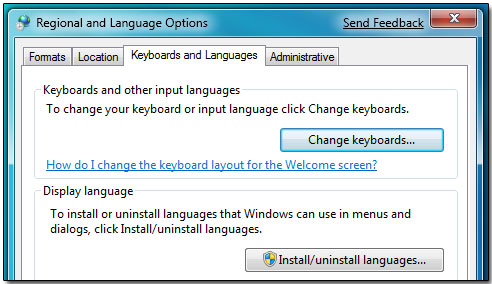
Táto karta bude mať tlačidlo Inštalovať/Odinštalovať jazyky. Ale ona tam nebola. Po prejdení pomocníka som zistil, že táto funkcia bude dostupná iba vo verziách Ultimate a Enterprise.
Stiahnite si inú verziu Microsoft Windows 7 Ultimate Nemal som čas ani chuť. Čoskoro som našiel cestu von, ale to si vyžaduje Jazykový balík Windows 7.
Musíte spustiť cmd s právami správcu a spustiť
DISM /Online /Add-Package /PackagePath:
bcdboot %WinDir% /l
Teraz mi dovoľte vysvetliť, čo to znamená:
A potom môžete so spokojnou tvárou používať ruskú verziu. hotový.
Možné úpravy:
zo Spojených arabských emirátov boli privezené 2 experimentálne zariadenia Sony Vaio
Na jednom Windows 7 Professional na druhom Home Premium
obe 64 bitov
robil inštaláciu priamo z windows
Nájdite skratku cmd.exe v system32, kliknite na ňu pravým tlačidlom myši a vyberte - spustiť ako správca
DISM /Online /Add-Package /PackagePath:”C:\en-us\lp.cab”
potom
bcdedit /set (aktuálne) miestne nastavenie
namiesto aktuálneho je potrebný predvolený príkaz
a
bcdboot %WinDir% /l
HKEY_LOCAL_MACHINE/SYSTEM/CurrentControlSet/Control/MUI/UIlanguages
ponechané len en-EN a ru-RU v špecifikovanej vetve registra
reštartovaný - ruský Windows
ešte raz ďakujem za pomoc, lebo sa mi nechcelo preinštalovať, lebo klient požadoval zachovanie všetkých programov a keďže modely sú zo Spojených arabských emirátov, ani na offsite v sekcii Európa nie je palivové drevo
| 1. V koreňovom adresári jednotky C vytvorte priečinok langpacks, ktorý obsahuje priečinok ru-ru s lp.cab . 2. V ponuke Štart zadajte do súboru cmd --> RMB --> Spustiť ako správca. 3. Vykonajte príkazy (môžete skopírovať odtiaľto): Kód:
V situácii, keď sa pobočka registra ru-RU nezobrazí, musíte postup zopakovať, Buď hľadať alternatívny spôsob Rusifikácia! 1. 1) vytvorte skratku pre xxx.exe |
Všetky jazykové balíčky si môžete stiahnuť tu:
Ako ukázala prax, jazykové balíčky nie sú vždy vhodné. Musíte nájsť, ktorý sa hodí.
